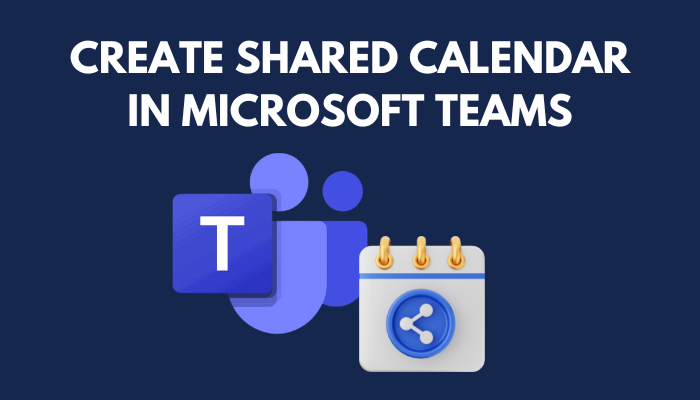
மைக்ரோசாஃப்ட் டீம்களில் பகிரப்பட்ட காலெண்டரை உருவாக்குவது, ஒழுங்காக இருக்க உதவும் மற்றும் பயனுள்ள வழியாகும். இது எளிதானது - சில எளிய படிகள்! அதை எப்படி அமைப்பது என்பது இங்கே:
- குழுக்களைத் திறந்து, நீங்கள் காலெண்டரைப் பயன்படுத்த விரும்பும் குழு அல்லது சேனலுக்குச் செல்லவும்.
- மேலே உள்ள தாவல் பட்டியில் உள்ள + ஐகானைக் கிளிக் செய்து, திட்டமிடுபவரைத் தேர்ந்தெடுக்கவும். இது ஒரு புதிய பிளானர் டேப்பை உருவாக்குகிறது.
- தாவலைக் கிளிக் செய்து, உங்கள் பகிரப்பட்ட காலெண்டருக்கான புதிய திட்டத்தை உருவாக்க புதிய திட்டத்தைத் தேர்ந்தெடுக்கவும். இதற்கு டீம் கேலெண்டர் போன்ற பெயரைக் கொடுத்து விவரங்களைச் சேர்க்கவும்.
- திட்டத்தின் பெயருக்கு அடுத்துள்ள மூன்று-புள்ளி மெனு ஐகானைக் கிளிக் செய்து, பணியைச் சேர் என்பதைத் தேர்ந்தெடுக்கவும். தேதி, நேரம், இருப்பிடம் மற்றும் விளக்கம் போன்ற தகவல்களை நிரப்பவும். தேவைப்பட்டால் குழு உறுப்பினர்களுக்கு பணிகளை ஒதுக்கவும்.
- மைக்ரோசாஃப்ட் குழுக்கள் பயன்பாட்டைப் பதிவிறக்கி பயன்படுத்த மக்களை ஊக்குவிக்கவும். பின்னர் அவர்கள் தங்கள் கணினிகளில் இருந்து விலகி இருந்தாலும் பகிரப்பட்ட காலெண்டரை அணுகலாம் மற்றும் புதுப்பிக்கலாம்.
மைக்ரோசாஃப்ட் டீம்களில் பகிரப்பட்ட காலெண்டர், பணிகளை திட்டமிடுவதற்கான மையப்படுத்தப்பட்ட தளத்தை அனைவருக்கும் வழங்குகிறது. நிகழ்நேர புதுப்பிப்புகள் என்பது முக்கியமான நிகழ்வுகள் குறித்து அனைவருக்கும் தெரிவிக்கப்படும். இது ஒத்துழைப்பை ஊக்குவிக்கிறது மற்றும் அனைவரையும் வளையத்தில் வைத்திருக்கும்.
மைக்ரோசாஃப்ட் குழுக்களில் பகிரப்பட்ட காலெண்டரின் நன்மைகளைப் புரிந்துகொள்வது
மைக்ரோசாஃப்ட் அணிகளின் பகிரப்பட்ட காலண்டர் ஒன்றாக வேலை செய்யும் அணிகளுக்கு ஒரு கேம் சேஞ்சர். இது ஒருங்கிணைப்பை அதிகரிக்கிறது, விரைவான பணி திட்டமிடலை செயல்படுத்துகிறது. அனைவருக்கும் ஒரே தகவலை அணுகுவதன் மூலம் இது தகவல்தொடர்புக்கு உதவுகிறது. இது அனைவரையும் ஒரே பக்கத்தில் வைத்து, மோதல்களைக் குறைத்து உற்பத்தித்திறனை மேம்படுத்துகிறது.
காலண்டர் கூட்டங்கள், நிகழ்வுகள் மற்றும் காலக்கெடுவை எளிதாக ஒழுங்கமைக்க உதவுகிறது. கூடுதலாக, பல அணிகள் தங்கள் காலெண்டர்களைப் பகிர்ந்து கொள்ள அனுமதிப்பதன் மூலம், குழு-குழு ஒத்துழைப்பை எளிதாக்குகிறது. பணிகள் மற்றும் அட்டவணைகளை ஒழுங்கமைப்பது அது வழங்கும் காட்சிப் பிரதிநிதித்துவத்துடன் ஒரு தென்றலாகும். நினைவூட்டல்கள் மற்றும் தனிப்பயன் அணுகல் நிலைகள் போன்ற கூடுதல் அம்சங்களையும் இது வழங்குகிறது.
Outlook மற்றும் SharePoint உடனான ஒருங்கிணைப்பு அதை இன்னும் சக்திவாய்ந்த கருவியாக மாற்றுகிறது. மைக்ரோசாஃப்ட் அணிகளின் பகிரப்பட்ட காலண்டர் பணிப்பாய்வு மற்றும் ஒத்துழைப்பை நெறிப்படுத்த வேண்டிய அவசியத்தில் இருந்து பிறந்தது. இது வெற்றிகரமான குழுப்பணிக்கு இன்றியமையாத கருவியாக மாறியுள்ளது.
படி 1: மைக்ரோசாஃப்ட் அணிகளில் கேலெண்டர் அம்சத்தை அணுகுதல்
மைக்ரோசாஃப்ட் டீம்களில் கேலெண்டர் அம்சத்தை அணுகுவது தளத்தின் கூட்டு மற்றும் நிறுவன திறன்களை திறம்பட பயன்படுத்த ஒரு முக்கியமான படியாகும்.
இங்கே ஒரு படிப்படியான வழிகாட்டி மைக்ரோசாஃப்ட் குழுக்களில் கேலெண்டர் அம்சத்தை அணுக:
- மைக்ரோசாஃப்ட் குழுக்களைத் திறக்கவும்: உங்கள் சாதனத்தில் Microsoft Teams பயன்பாட்டைத் தொடங்கவும்.
- நாட்காட்டிக்கு செல்லவும்: இடது பக்கப்பட்டியில், கேலெண்டர் ஐகானைக் கிளிக் செய்யவும். இது மைக்ரோசாஃப்ட் அணிகளுக்குள் கேலெண்டர் அம்சத்தைத் திறக்கும்.
- நாட்காட்டியை ஆராயுங்கள்: நாட்காட்டியில் கிடைக்கும் வெவ்வேறு பார்வைகள் மற்றும் விருப்பங்களைப் பற்றி அறிந்து கொள்ளுங்கள். உங்கள் தேவைகளுக்கு ஏற்ப நாள், வாரம், மாதம் மற்றும் நிகழ்ச்சி நிரல் காட்சிகளுக்கு இடையில் மாறலாம். கூடுதலாக, நீங்கள் புதிய நிகழ்வுகளை உருவாக்கலாம், கூட்டங்களை திட்டமிடலாம் மற்றும் உங்கள் சந்திப்புகளை கேலெண்டரில் இருந்து நிர்வகிக்கலாம்.
- கேலெண்டர் அமைப்புகளைத் தனிப்பயனாக்கு (விரும்பினால்): உங்களிடம் குறிப்பிட்ட விருப்பத்தேர்வுகள் அல்லது தேவைகள் இருந்தால், கியர் ஐகானைக் கிளிக் செய்து, அமைப்புகள் மெனுவை அணுகுவதன் மூலம் கேலெண்டர் அமைப்புகளைத் தனிப்பயனாக்கலாம். இங்கே, நீங்கள் வேலை நேரம், நேர மண்டலம் மற்றும் அறிவிப்புகள் போன்ற விருப்பங்களை உள்ளமைக்கலாம்.
திறமையான குழு ஒத்துழைப்பு மற்றும் திட்டமிடலுக்கு மைக்ரோசாஃப்ட் அணிகளில் கேலெண்டர் அம்சத்தை அணுகுவது அவசியம் என்பதைக் கவனத்தில் கொள்ள வேண்டும். நாட்காட்டியைப் பயன்படுத்துவதன் மூலம், குழுக்கள் தங்கள் செயல்பாடுகளை எளிதாக ஒருங்கிணைத்து திட்டமிடலாம், சிறந்த உற்பத்தித்திறன் மற்றும் அமைப்பை உறுதிப்படுத்துகின்றன.
ஒரு உண்மை உண்மை: மைக்ரோசாப்ட் குழுக்கள் உலகளவில் வணிகங்கள் மற்றும் நிறுவனங்களால் பரவலாக ஏற்றுக்கொள்ளப்பட்டுள்ளன, அக்டோபர் 2021 நிலவரப்படி தினசரி 115 மில்லியனுக்கும் அதிகமான செயலில் உள்ள பயனர்கள் உள்ளனர். .
பகிரப்பட்ட காலெண்டரை உருவாக்குவது ஒரு மர்மத்தை அவிழ்ப்பது போன்றது - ஆனால் வியத்தகு இசை அல்லது துப்பறியும் தொப்பி இல்லாமல் மைக்ரோசாஃப்ட் அணிகளின் காட்டு மற்றும் அசத்தல் உலகத்தை ஆராய தயாராகுங்கள்.
மைக்ரோசாஃப்ட் அணிகள் இடைமுகத்தை வழிசெலுத்துகிறது
உங்கள் உள்நுழையவும் மைக்ரோசாஃப்ட் அணிகளின் கணக்கு செல்ல. உங்களின் ஒழுங்கமைக்கப்பட்ட டாஷ்போர்டுடன் நீங்கள் சந்திப்பீர்கள் சேனல்கள், அரட்டைகள் & கருவிகள் . இடைமுகத்தின் இடதுபுறத்தில் போன்ற விருப்பங்களைக் கொண்ட பக்கப்பட்டி உள்ளது காலண்டர், கோப்புகள், பயன்பாடுகள் & அழைப்புகள் . திரையின் மேற்புறத்தில் குழுக்கள் அல்லது சேனல்களை விரைவாகக் கண்டறிய உதவும் தேடல் பட்டி உள்ளது. போன்ற அமைப்புகளை நீங்கள் தனிப்பயனாக்கலாம் தீம் வண்ணங்கள் & பக்கப்பட்டி சின்னங்கள் . வேகமான வழிசெலுத்தலுக்கான குறுக்குவழிகளும் உள்ளன Ctrl+Shift+M காலெண்டர் அணுகலுக்கு.
சிறந்த வழிசெலுத்தலுக்கு:
- முக்கியமான அணிகளையும் சேனல்களையும் பின் செய்யவும்.
- செய்திகள் மற்றும் குறிப்புகள் பற்றிய அறிவிப்புகளுக்கு அறிவிப்புகளைப் பயன்படுத்தவும்.
- நடந்துகொண்டிருக்கும் உரையாடல்களுக்கு அரட்டை தாவல்களைப் பயன்படுத்தவும்.
- கோப்பு பகிர்வு மற்றும் ஆவண இணை எடிட்டிங் ஆகியவற்றைப் பயன்படுத்தவும்.
இந்த உதவிக்குறிப்புகள் அதிகம் பயன்படுத்த உதவும் மைக்ரோசாப்ட் குழுக்கள் , மேம்படுத்தப்பட்ட உற்பத்தித்திறன் மற்றும் ஒத்துழைப்புக்காக.
கேலெண்டர் தாவலைக் கண்டுபிடித்து அணுகுதல்
- முக்கிய அணிகள் இடைமுகத்திற்குச் சென்று இடது பக்கப் பக்கப்பட்டியைச் சரிபார்க்கவும்.
- காலெண்டர் விருப்பத்தை நீங்கள் கண்டுபிடிக்கும் வரை உருட்டவும்.
- அதை அணுக கேலெண்டர் தாவலைக் கிளிக் செய்யவும்.
- கேலெண்டர் பக்கத்தில், உங்கள் அட்டவணையைப் பார்க்கலாம் மற்றும் நிர்வகிக்கலாம், நிகழ்வுகளை உருவாக்கலாம் மற்றும் குழு உறுப்பினர்களை அழைக்கலாம்.
இந்த அம்சத்தை நீங்கள் அதிகம் பயன்படுத்த விரும்பினால், இதோ சில பரிந்துரைகள்:
- உங்கள் தனிப்பட்ட காலெண்டரை ஒத்திசைக்கவும். அனைத்து சந்திப்புகளையும் ஒரே இடத்தில் வைத்திருக்க, அவுட்லுக் அல்லது கூகுள் கேலெண்டருடன் டீம்ஸ் கேலெண்டரை இணைக்கவும்.
- அறிவிப்பு அமைப்புகளைத் தனிப்பயனாக்குங்கள். நிகழ்வு நினைவூட்டல்களுக்கு உங்கள் விருப்பங்களைச் சரிசெய்யவும் அல்லது அதிகமான விழிப்பூட்டல்கள் இல்லாமல் புதுப்பித்த நிலையில் இருக்க மாற்றங்களைச் செய்யவும்.
- பகிர்வு விருப்பங்களைப் பயன்படுத்தவும். அட்டவணையை ஒருங்கிணைக்கவும் மோதல்களைத் தவிர்க்கவும் குழு உறுப்பினர்கள் அல்லது குறிப்பிட்ட நபர்களுடன் உங்கள் காலெண்டரைப் பகிரவும்.
இந்த உதவிக்குறிப்புகளைப் பின்பற்றுவதன் மூலம், மைக்ரோசாஃப்ட் அணிகளின் காலெண்டர் அம்சத்தை நீங்கள் திறம்பட பயன்படுத்தலாம், ஒத்துழைப்பை மேம்படுத்தலாம் மற்றும் உற்பத்தித்திறனை அதிகரிக்கலாம்.
படி 2: மைக்ரோசாஃப்ட் அணிகளில் புதிய பகிரப்பட்ட காலெண்டரை உருவாக்குதல்
மைக்ரோசாஃப்ட் அணிகளில் புதிய பகிரப்பட்ட காலெண்டரை உருவாக்குவது எளிமையானது 3-படி செயல்முறை .
- முதலில், குழுக்கள் பயன்பாட்டில் உள்ள காலண்டர் தாவலுக்கு செல்லவும்.
- பின்னர், காலண்டர் பக்கத்தின் மேல் வலது மூலையில் உள்ள புதிய சந்திப்பு பொத்தானைக் கிளிக் செய்யவும்.
- இறுதியாக, சந்திப்பின் தலைப்பு, தொடக்க மற்றும் முடிவு நேரம் போன்ற தேவையான விவரங்களைப் பூர்த்தி செய்து, விரும்பிய குழு உறுப்பினர்களை அழைக்கவும்.
இந்தப் படிகளைப் பின்பற்றுவதன் மூலம், மைக்ரோசாஃப்ட் அணிகளில் பகிரப்பட்ட காலெண்டரை எளிதாக உருவாக்கலாம் மற்றும் உங்கள் குழுவின் அட்டவணையை திறமையாக நிர்வகிக்கலாம்.
சிறந்த அனுபவம்
சார்பு உதவிக்குறிப்பு: அனைவரும் ஒரே பக்கத்தில் இருப்பதை உறுதிசெய்ய, பகிரப்பட்ட காலெண்டரில் ஏதேனும் மாற்றங்களைத் தொடர்ந்து புதுப்பித்து, தொடர்புகொள்வதை உறுதிசெய்யவும்.
மைக்ரோசாஃப்ட் டீம்களில் பகிரப்பட்ட காலெண்டர் மூலம், உங்கள் குழுவின் முக்கியமான நிகழ்வுகளை மீண்டும் மறப்பதற்கு உங்களுக்கு ஒரு காரணமும் இருக்காது. சரி, முதலில் அவற்றைச் சேர்க்க நீங்கள் வசதியாக மறந்துவிட்டால்.
உங்கள் குழுக்களின் பணியிடத்தில் காலெண்டரைச் சேர்க்கிறது
உங்கள் குழுக்களின் பணியிடத்தில் காலெண்டரைச் சேர்க்க, இந்த 3 எளிய படிகளைச் செய்யவும்:
- மைக்ரோசாஃப்ட் அணிகளைத் திறந்து இடது பக்கப்பட்டிக்குச் செல்லவும்.
- அணியின் பெயருக்கு அடுத்துள்ள நீள்வட்டத்தை (...) கிளிக் செய்யவும்.
- கீழ்தோன்றும் மெனுவில், தாவலைச் சேர் என்பதைத் தேர்ந்தெடுக்கவும். பின்னர் Planner, Excel, Website அல்லது SharePoint ஐத் தேர்ந்தெடுக்கவும். இறுதியாக, விவரங்களை உள்ளிட்டு சேமிக்கவும்.
உங்கள் பகிரப்பட்ட காலெண்டருக்கான அமைப்புகளையும் தனிப்பயனாக்கலாம். நிகழ்வுகளை யார் பார்க்கலாம் அல்லது திருத்தலாம் என்பதை நீங்கள் தீர்மானிக்கலாம், எனவே குழு உறுப்பினர்களுடன் எளிதாக ஒத்துழைக்கலாம். ஒவ்வொரு நபரின் பங்கின் அடிப்படையில் அணுகலை வழங்கவும்.
குழுக்களில் நீங்கள் பகிரப்பட்ட காலெண்டரைப் பயன்படுத்த, இதோ சில குறிப்புகள்:
- துல்லியமான தகவலுடன் காலெண்டரைப் புதுப்பித்த நிலையில் வைத்திருங்கள், இதனால் அனைவரும் ஒத்திசைந்துள்ளனர்.
- நிகழ்வுகள் அல்லது திட்டங்களை வகைப்படுத்த வண்ண-குறியீட்டைப் பயன்படுத்தவும், எனவே புரிந்துகொள்வது எளிது.
- முக்கியமான காலக்கெடுவை யாரும் தவறவிடாதபடி அறிவிப்புகளை அமைக்கவும்.
- பகிரப்பட்ட காலெண்டரில் தங்கள் பணிகளை அல்லது மைல்கற்களை பதிவு செய்ய குழு உறுப்பினர்களைக் கேளுங்கள்.
இந்த உதவிக்குறிப்புகளைப் பின்பற்றுவதன் மூலம், நீங்கள் மைக்ரோசாஃப்ட் குழுக்களை மிகவும் திறமையாகப் பயன்படுத்தலாம் மற்றும் உங்கள் பகிரப்பட்ட காலெண்டரை சிறப்பாக நிர்வகிக்கலாம்.
பகிரப்பட்ட காலெண்டருக்கு பெயரிடுதல் மற்றும் அமைப்புகளை சரிசெய்தல்
மைக்ரோசாஃப்ட் குழுக்கள் பகிரப்பட்ட காலெண்டருக்கான அமைப்புகளை பெயரிடுதல் மற்றும் சரிசெய்வதற்கு வரும்போது, பின்பற்ற வேண்டிய சில படிகள் உள்ளன. உங்களுக்கு உதவ இங்கே ஒரு வழிகாட்டி உள்ளது.
- பெயரிடுதல்: காலெண்டரைக் கொடுங்கள் a விளக்கமான பெயர் என்பது தெளிவாகிறது. குழப்பத்தை ஏற்படுத்தக்கூடிய அறியப்படாத சுருக்கெழுத்துகள் அல்லது பொதுவான பெயர்களைப் பயன்படுத்த வேண்டாம்.
- அமைப்புகள்: ஒரு பெயரைத் தேர்ந்தெடுத்த பிறகு, அமைப்புகளைத் தனிப்பயனாக்கவும் . தெரிவுநிலை, அனுமதிகள் மற்றும் அறிவிப்பு விருப்பத்தேர்வுகளைப் பார்க்கவும். அணுகல் தேவைப்படும் அனைத்து குழு உறுப்பினர்களுக்கும் கேலெண்டர் தெரியும் என்பதை உறுதிப்படுத்தவும்.
- பகிர்தல் அனுமதிகள்: பகிர்வு அனுமதிகளை மதிப்பாய்வு செய்யவும் . யார் திருத்தலாம், யார் மட்டுமே பார்க்கலாம் என்பதைத் தீர்மானிக்கவும். காலெண்டரை தனிப்பட்டதாக வைத்திருக்கவும் தேவையற்ற மாற்றங்களைத் தடுக்கவும் அமைப்புகளைச் சரிசெய்யவும்.
மைக்ரோசாப்ட் குழுக்கள் அணிகளுக்குள் காலெண்டர்களை நிர்வகிப்பதற்கான மேம்பட்ட அம்சங்களை வழங்குகிறது என்பதை நினைவில் கொள்ளுங்கள். உங்கள் பகிரப்பட்ட காலெண்டரைப் பயன்படுத்த, இந்த அம்சங்களை ஆராயவும்.
சார்பு உதவிக்குறிப்பு: திட்டத்தின் முன்னேற்றத்தைப் பிரதிபலிக்க, தேவைப்படும்போது காலெண்டரின் பெயரை மாற்றவும். இது அணியை சீரமைத்து விழிப்புணர்வுடன் வைத்திருக்கும்.
படி 3: பகிரப்பட்ட காலெண்டருக்கு குழு உறுப்பினர்களை அழைப்பது
மைக்ரோசாஃப்ட் குழுக்களில் பகிரப்பட்ட காலெண்டருக்கு குழு உறுப்பினர்களை அழைக்கிறது
மைக்ரோசாஃப்ட் அணிகளில் பகிரப்பட்ட காலெண்டருக்கு குழு உறுப்பினர்களை அழைக்க, இந்தப் படிகளைப் பின்பற்றவும்:
- மைக்ரோசாஃப்ட் குழுக்கள் பயன்பாட்டைத் திறந்து, கேலெண்டர் தாவலுக்குச் செல்லவும்.
- பகிரப்பட்ட காலெண்டரில் புதிய நிகழ்வை உருவாக்க விரும்பிய தேதி மற்றும் நேரத்தைக் கிளிக் செய்யவும்.
- நிகழ்வு விவரங்கள் பக்கத்தில், பங்கேற்பாளர்களை அழைக்கவும் விருப்பத்தை கிளிக் செய்யவும்.
- நீங்கள் அழைக்க விரும்பும் குழு உறுப்பினர்களின் பெயர்கள் அல்லது மின்னஞ்சல் முகவரிகளை உள்ளிடவும்.
- தேர்ந்தெடுக்கப்பட்ட குழு உறுப்பினர்களுக்கு அழைப்பிதழை அனுப்ப அனுப்பு பொத்தானைக் கிளிக் செய்யவும்.
மென்மையான ஒத்துழைப்பு அனுபவத்திற்காக, பகிரப்பட்ட காலெண்டரை அணுக அனைத்து குழு உறுப்பினர்களுக்கும் தேவையான அனுமதிகள் இருப்பதை உறுதிசெய்யவும்.
கூடுதலாக, பகிரப்பட்ட காலெண்டரில் ஏதேனும் புதுப்பிப்புகள் அல்லது மாற்றங்களை உடனுக்குடன் தொடர்புகொள்வது முக்கியம் மற்றும் அனைவருக்கும் ஒரே பக்கத்தில் இருக்கும்.
உண்மைக்கதை: திட்ட மேலாளரான சாரா, தனது குழுவின் காலக்கெடு மற்றும் பணிகளை திறம்பட நிர்வகிக்க மைக்ரோசாஃப்ட் அணிகளில் பகிரப்பட்ட காலெண்டரை உருவாக்க வேண்டும். குழு உறுப்பினர்களை நாட்காட்டிக்கு அழைப்பதன் மூலமும், அதைத் தொடர்ந்து புதுப்பிப்பதன் மூலமும், அனைத்து உறுப்பினர்களும் தங்கள் பொறுப்புகளைப் பற்றி அறிந்திருப்பதையும் அதற்கேற்ப தங்கள் வேலையைத் திட்டமிடுவதையும் சாராவால் உறுதிப்படுத்த முடிந்தது. இந்த நெறிப்படுத்தப்பட்ட அணுகுமுறையானது மேம்பட்ட உற்பத்தித்திறனையும், அணிக்குள் சிறந்த ஒருங்கிணைப்பையும் ஏற்படுத்தியது.
உங்கள் குழப்பமான வாழ்க்கைக்கு அவர்களை அழைக்கும் போது, உங்கள் காலெண்டரில் உறுப்பினர்களைச் சேர்ப்பதில் ஏன் சிரமப்பட வேண்டும்?
காலெண்டரில் உறுப்பினர்களைச் சேர்த்தல்
நீண்ட காலத்திற்கு முன்பு, உடல் திட்டமிடுபவர்கள் மற்றும் காகித அட்டவணைகள் ஆட்சி செய்தன. பகிரப்பட்ட காலெண்டரில் உறுப்பினர்களைச் சேர்ப்பது கடினமாக இருந்தது - இயற்பியல் நகல்களைப் புதுப்பித்தல் மற்றும் கைமுறை விநியோகம். ஆனால், தொழில்நுட்ப முன்னேற்றங்கள் அதை எளிதாக்கியது. இப்போது, சில கிளிக்குகளில், குழு உறுப்பினர்களை அழைக்கலாம். திட்டமிடல் கணிசமாக எளிமைப்படுத்தப்பட்டுள்ளது! எப்படி என்பது இங்கே:
- பகிரப்பட்ட காலெண்டருக்குச் செல்லவும்.
- புதிய உறுப்பினர்களை அழைப்பதற்கான விருப்பத்தைத் தேடுங்கள்.
- மின்னஞ்சல் முகவரிகளை உள்ளிடவும்.
- அணுகல் அளவைக் குறிப்பிடவும் - நிகழ்வுகளைப் பார்க்கவும் அல்லது திருத்தவும்.
- அழைப்பிதழ்களை அனுப்பி, அவர்கள் ஏற்கும் வரை காத்திருக்கவும்.
நாட்காட்டியில் உறுப்பினர்களைச் சேர்ப்பதன் மூலம், ஒத்துழைப்பு அதிகரிக்கப்படுகிறது. முக்கியமான நிகழ்வுகள் மற்றும் காலக்கெடுவை அனைவரும் பார்க்கலாம்!
உறுப்பினர் அனுமதிகள் மற்றும் தெரிவுநிலையை சரிசெய்தல்
குழு உறுப்பினர்களின் அணுகல் மற்றும் தெரிவுநிலையை அமைக்க, இந்தப் படிகளைப் பின்பற்றவும்:
- பகிர்ந்த காலண்டர் அமைப்புகளை உள்ளிட கியர் ஐகான் அல்லது விருப்பங்கள் மெனுவைக் கிளிக் செய்யவும்.
- உறுப்பினர்கள் அல்லது குழு தாவலைத் தேடவும்.
- அணுகல் உள்ளவர்களின் பட்டியலைக் கண்டறியவும்.
- சரிசெய்ய ஒரு உறுப்பினரைத் தேர்ந்தெடுக்கவும்.
- பார்க்க மட்டும், திருத்த அணுகல் அல்லது முழுக் கட்டுப்பாடு, அத்துடன் பொது அல்லது தனிப்பட்ட தெரிவுநிலை நிலைகள் போன்ற விருப்பங்களைக் கொண்ட கீழ்தோன்றலைத் திறக்க அவர்களின் பெயரைக் கிளிக் செய்யவும்.
ஒவ்வொருவருக்கும் அவரவர் பாத்திரங்களுக்கு ஏற்ப சரியான அணுகல் உரிமைகள் இருப்பதை உறுதிசெய்து, முக்கியத் தகவலைப் பாதுகாப்பாக வைத்திருக்க வேண்டும்.
மேலும், நீங்கள் செய்யும் மாற்றங்கள் குறித்து உங்கள் குழுவிடம் சொல்லுங்கள். இது வெளிப்படைத்தன்மையை உறுதி செய்வதற்கும் குழப்பத்தைத் தவிர்ப்பதற்கும் ஆகும்.
எனது பழைய பணியிடத்தில், பகிர்ந்த காலண்டர் இருந்தது. எங்கள் மேலாளர் அதை கவனிக்காமல் தனது அனுமதி அமைப்புகளை மாற்றினார். மற்ற குழு உறுப்பினர்களின் உள்ளீடுகளை அவரால் பார்க்க முடியவில்லை. இதனால் பல குழப்பங்கள் ஏற்பட்டு சில முக்கிய கூட்டங்கள் தவறவிட்டன.
ஒரு கலந்துரையாடலின் போது ஒரு குழு உறுப்பினர் பிரச்சினையைக் கவனித்து, எங்கள் மேலாளரிடம் கூறினார். எங்கள் தகவல் தொழில்நுட்பத் துறையின் உதவியுடன் அதைச் சரிசெய்தோம். உறுப்பினர் அனுமதிகளையும் தெரிவுநிலையையும் தவறாமல் சரிபார்த்து சரிசெய்வது முக்கியம் என்பதை அறிந்தோம்.
படி 4: பகிரப்பட்ட காலெண்டரை நிர்வகித்தல் மற்றும் புதுப்பித்தல்
மைக்ரோசாஃப்ட் குழுக்களில் பகிரப்பட்ட காலெண்டரை நிர்வகித்தல் மற்றும் புதுப்பித்தல் என்பது ஒரு குழுவிற்குள் பயனுள்ள ஒத்துழைப்பையும் திட்டமிடலையும் உறுதி செய்வதற்கான ஒரு முக்கியமான பணியாகும். பகிரப்பட்ட காலெண்டரை தடையின்றி நிர்வகிக்கவும் புதுப்பிக்கவும், இந்தப் படிகளைப் பின்பற்றவும்:
- மைக்ரோசாஃப்ட் டீம்ஸ் பயன்பாட்டை அணுகி, கேலெண்டர் தாவலுக்குச் செல்லவும்.
- நீங்கள் நிர்வகிக்க மற்றும் புதுப்பிக்க விரும்பும் பகிரப்பட்ட காலெண்டரைத் தேர்ந்தெடுக்கவும்.
- விரும்பிய நேர ஸ்லாட்டைக் கிளிக் செய்து தொடர்புடைய விவரங்களை உள்ளிடுவதன் மூலம் நிகழ்வுகளைச் சேர்க்கவும் அல்லது மாற்றவும்.
- தேவையான பங்கேற்பாளர்களைச் சேர் விருப்பத்தைத் தேர்ந்தெடுத்து அவர்களின் மின்னஞ்சல் முகவரிகளை உள்ளிடுவதன் மூலம் குழு உறுப்பினர்களை நிகழ்வுகளுக்கு அழைக்கவும்.
- நிகழ்வைக் கிளிக் செய்து பொருத்தமான நினைவூட்டல் விருப்பத்தைத் தேர்ந்தெடுப்பதன் மூலம் வரவிருக்கும் நிகழ்வுகளுக்கு நினைவூட்டல்களை அமைக்கவும்.
- ஏற்கனவே உள்ள நிகழ்வுகளைப் புதுப்பிக்க அல்லது மாற்றங்களைச் செய்ய, நிகழ்வைத் தேர்ந்தெடுத்து தேவையான தகவலை மாற்றவும்.
இந்தப் படிகளைப் பின்பற்றுவதன் மூலம், முக்கியமான நிகழ்வுகள் மற்றும் காலக்கெடுவைப் பற்றி அனைத்து குழு உறுப்பினர்களும் அறிந்திருப்பதை உறுதிசெய்து, பகிரப்பட்ட காலெண்டரை நீங்கள் திறமையாக நிர்வகிக்கலாம் மற்றும் புதுப்பித்த நிலையில் வைத்திருக்கலாம்.
நினைவில் வைத்து கொள்ளுங்கள், நன்கு பராமரிக்கப்படும் பகிரப்பட்ட காலெண்டர் உங்கள் குழுவிற்குள் ஒத்துழைப்பையும் உற்பத்தித்திறனையும் மேம்படுத்தும்.
ப்ரோ உதவிக்குறிப்பு: பகிரப்பட்ட காலெண்டரில் காட்சிப்படுத்தல் மற்றும் அமைப்பை மேம்படுத்த பல்வேறு நிகழ்வு வகைகளுக்கு அல்லது திட்ட கட்டங்களுக்கு வண்ணக் குறியீட்டைப் பயன்படுத்தவும்.
மைக்ரோசாஃப்ட் டீம்களில் பகிரப்பட்ட காலெண்டர்: ஏனென்றால், மீட்டிங்க்களைத் தவறவிடுவதற்கான அனைவரின் சாக்குகளையும் கண்காணிப்பது ஒரு கலை வடிவம்.
நிகழ்வுகள் மற்றும் சந்திப்புகளைச் சேர்த்தல்
- பகிரப்பட்ட காலெண்டரைத் திறக்கவும். நியமிக்கப்பட்ட தளம் அல்லது பயன்பாட்டில் உள்நுழைக. உங்களிடம் சரியான அனுமதிகள் உள்ளதா என்பதை உறுதிப்படுத்திக் கொள்ளுங்கள்.
- தேதி மற்றும் நேரத்தை கிளிக் செய்யவும். உங்கள் நிகழ்வு அல்லது சந்திப்பிற்கான குறிப்பிட்ட தேதி மற்றும் நேரத்தைத் தேர்ந்தெடுக்கவும். இது நீங்கள் விவரங்களை உள்ளிடும் படிவத்தைக் கொண்டுவருகிறது.
- நிகழ்வு தகவலை உள்ளிடவும். தலைப்பு, இருப்பிடம், கால அளவு மற்றும் கூடுதல் குறிப்புகளை உள்ளிடவும். தேவைப்பட்டால் நினைவூட்டல்கள் அல்லது அறிவிப்புகளை அமைக்கவும்.
சேமிக்கும் முன் அல்லது உறுதிப்படுத்தும் முன் தகவலை இருமுறை சரிபார்க்கவும். மேலும், குழப்பத்தைத் தவிர்க்க, பகிரப்பட்ட காலெண்டரை மதிப்பாய்வு செய்து புதுப்பிக்கவும்.
சார்பு உதவிக்குறிப்பு: முரண்பாடுகளைத் தடுக்க பயனர்கள் தங்கள் தனிப்பட்ட காலெண்டர்களை பகிரப்பட்ட காலெண்டருடன் தொடர்ந்து ஒத்திசைக்க வேண்டும்.
காலண்டர் உள்ளீடுகளைத் திருத்துதல் அல்லது நீக்குதல்
- பகிரப்பட்ட காலெண்டரை அணுகவும்: விருப்பமான காலெண்டர் பயன்பாட்டைத் தொடங்கவும் அல்லது இணைய உலாவி மூலம் அணுகவும்.
- உள்ளீட்டைக் கண்டறியவும்: நீங்கள் திருத்த அல்லது நீக்க விரும்பும் குறிப்பிட்ட உள்ளீட்டைக் கண்டறியவும். நிகழ்வின் தலைப்பு, தேதி மற்றும் நேரத்தைக் கண்டறியவும்.
- திருத்து/நீக்கு: அதைக் கிளிக் செய்து மாற்றங்களைச் செய்யுங்கள் அல்லது நீக்க அதைத் தேர்ந்தெடுக்கவும். மாற்றங்களை உறுதிப்படுத்த, சேமி அல்லது புதுப்பி பொத்தானைப் பார்க்கவும்.
- பிற பயனர்களின் அட்டவணையைப் பாதிக்கும் மாற்றங்களைச் செய்வதற்கு முன் தேவைப்பட்டால் அவர்களுடன் தொடர்பு கொள்ள மறக்காதீர்கள்.
- ஒழுங்கமைக்கப்பட்ட பகிரப்பட்ட காலெண்டருக்கு வரும்போது நேர மேலாண்மை முக்கியமானது. துல்லியமான புதுப்பிப்புகள் குழப்பத்தைத் தடுக்கின்றன மற்றும் அனைவரையும் கண்காணிக்கும்.
உண்மை: மூலம் ஒரு ஆய்வு ராடிகாட்டி குழு 2019 இல் இருந்ததைக் காட்டியது உலகம் முழுவதும் 2.5 பில்லியன் மின்னஞ்சல் பயனர்கள் .
முடிவுரை
மைக்ரோசாஃப்ட் குழுக்களில் பகிரப்பட்ட காலெண்டரை உருவாக்குதல் ஒத்துழைக்க மற்றும் ஒழுங்கமைக்க ஒரு சிறந்த வழி. அமைக்க சில எளிய வழிமுறைகளைப் பின்பற்றவும்.
- குழுக்கள் பயன்பாட்டைத் திறந்து சேனல் அல்லது அரட்டைக்குச் செல்லவும்.
- ‘+’ ஐகானைக் கிளிக் செய்து, காலெண்டரைத் தேர்ந்தெடுக்கவும்.
- அதற்கு ஒரு அர்த்தமுள்ள பெயரைக் கொடுத்து சேமி என்பதைக் கிளிக் செய்யவும்.
- விருப்பமான தேதி மற்றும் நேரத்தைக் கிளிக் செய்வதன் மூலம் நிகழ்வுகளைச் சேர்க்கவும்.
- போன்ற விவரங்களைக் குறிப்பிடவும் தலைப்பு, இருப்பிடம், காலம், குறிப்புகள் மற்றும் நினைவூட்டல்கள் .
- காலெண்டரைப் பார்க்க அல்லது திருத்த மற்றவர்களை அழைக்கவும்.
- மூன்று புள்ளிகளைக் கிளிக் செய்து உறுப்பினர்களை நிர்வகி என்பதைத் தேர்ந்தெடுக்கவும்.
- மின்னஞ்சல் முகவரிகளை உள்ளிட்டு அனுமதிகளை வழங்கவும்.
- இப்போது பகிரப்பட்ட காலெண்டரில் ஒத்துழைக்கவும்!
சேர்க்கப்பட்ட அனைவரும் நிகழ்வுகளைப் பார்க்கவும் மாற்றங்களைச் செய்யவும் முடியும். எல்லா புதுப்பிப்புகளும் நிகழ்நேரத்தில் பிரதிபலிக்கும்.
கூட்டங்கள், உள்ளடக்க உருவாக்கம் மற்றும் பிரச்சார மைல்கற்கள் ஆகியவற்றிற்கான அட்டவணையை சீரமைக்க, பகிரப்பட்ட காலெண்டரைப் பயன்படுத்தும் சந்தைப்படுத்தல் குழுவை கற்பனை செய்து பாருங்கள். இது இணக்கமான ஒருங்கிணைப்பை உறுதிசெய்து மோதல்களைத் தவிர்க்கிறது. பகிரப்பட்ட காலெண்டரின் சக்தியைப் பயன்படுத்தி, அவர்கள் காலக்கெடுவைச் சந்திக்கலாம் மற்றும் சிறந்த முடிவுகளை வழங்கலாம்.
மைக்ரோசாஃப்ட் அணிகளில் பகிரப்பட்ட காலெண்டர்களைப் பயன்படுத்துவதற்கான உதவிக்குறிப்புகள் மற்றும் சிறந்த நடைமுறைகள்
மைக்ரோசாஃப்ட் அணிகளில் பகிரப்பட்ட காலெண்டர்கள், குழுக்களிடையே உற்பத்தித்திறனையும் ஒத்துழைப்பையும் அதிகரிக்கும். இந்த அம்சத்தை அதிகம் பயன்படுத்த, இந்த உதவிக்குறிப்புகள் மற்றும் சிறந்த நடைமுறைகளை முயற்சிக்கவும்:
- சரியான அனுமதிகளை வழங்குவதன் மூலம், குழுவில் உள்ள அனைவருக்கும் பகிரப்பட்ட காலெண்டருக்கான அணுகல் இருப்பதை உறுதிசெய்யவும். இது முக்கியமான நிகழ்வுகள் மற்றும் காலக்கெடுவுடன் அனைவரையும் புதுப்பித்த நிலையில் வைத்திருக்கிறது.
- காலெண்டரில் நிகழ்வுகளை லேபிளிடவும் வகைப்படுத்தவும், எனவே குழு உறுப்பினர்கள் கூட்டங்கள், காலக்கெடு மற்றும் மைல்கற்களுக்கு இடையே உள்ள வித்தியாசத்தை எளிதாகக் காணலாம்.
- மாற்றங்கள் மற்றும் சேர்த்தல்களுடன் பகிரப்பட்ட காலெண்டரைத் தொடர்ந்து புதுப்பிக்கவும். இது குழப்பத்தைத் தவிர்க்கிறது மற்றும் அனைவரும் ஒரே பக்கத்தில் இருப்பதை உறுதி செய்கிறது.
- இன்னும் சிறப்பாக ஒருங்கிணைக்க, பிற பயன்பாடுகளையும் கருவிகளையும் பகிரப்பட்ட காலெண்டருடன் இணைக்கவும். இதில் பணி மேலாண்மை கருவிகள், திட்ட மேலாண்மை மென்பொருள் அல்லது வெளிப்புற காலெண்டர்கள் இருக்கலாம்.
பகிரப்பட்ட காலெண்டர்களை மேம்படுத்தும் கூடுதல் அம்சங்களையும் அமைப்புகளையும் Microsoft Teams வழங்குகிறது. புதிய புதுப்பிப்புகளைத் தொடர்ந்து, உங்கள் குழுவிலிருந்து அதிகப் பலன்களைப் பெற, இந்த அம்சங்களை ஆராயவும்.
சாரா குழுக்களில் பகிரப்பட்ட காலெண்டர்கள் மூலம் வெற்றியைக் கண்ட ஒரு பயனர். அவர் இதற்கு முன் தவறிய காலக்கெடு மற்றும் முரண்பட்ட சந்திப்புகளில் சிக்கலை எதிர்கொண்டார், ஆனால் குழுக்களில் பகிரப்பட்ட காலண்டர் அமைப்பை அமைத்த பிறகு, அவரது குழுவால் அவர்களின் திட்டமிடலை ஒழுங்குபடுத்தவும் ஒருங்கிணைப்பை மேம்படுத்தவும் முடிந்தது. இப்போது, சாராவின் குழு ஒருபோதும் காலக்கெடுவைத் தவறவிடுவதில்லை, மேலும் அவர்கள் ஒருவருக்கொருவர் கிடைப்பதை எளிதாகக் காணலாம். பகிரப்பட்ட காலெண்டர்கள் தங்கள் பணிப்பாய்வுகளை சிறப்பாக மாற்றியுள்ளன.














